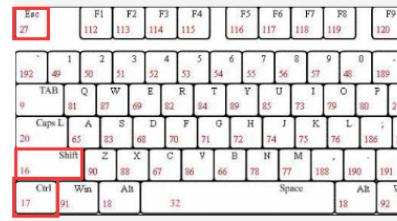电脑不显示桌面黑屏是怎么回事【图文详情】
在使用电脑的时候,很多的用户们在电脑开机的时候,突然发现了一个问题,那就是电脑开机以后,却显示黑屏,无法正常的显示桌面等,那么这个问题到底需要怎么解决呢,快来看看详细的教程吧~
电脑不显示桌面黑屏:
方法一:
1、同时按下键盘上的【Ctrl+Shift+ESC】,打开任务管理器。

2、点击下方的【详细信息】。
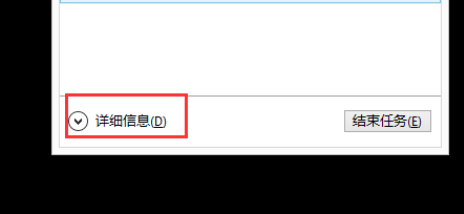
3、找到【Windows资源管理器】,鼠标右键打开,选择【结束任务】或者【重新启动】。
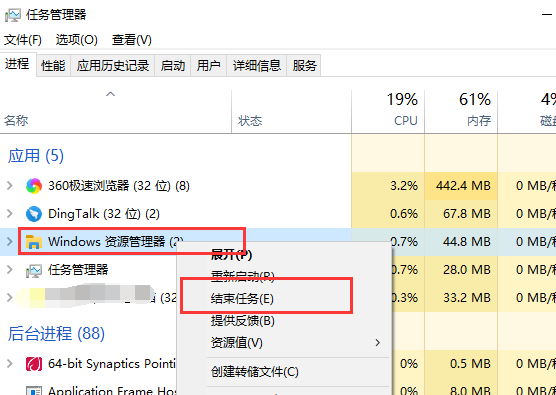
4、然后点击右上角的【文件】,再次点击【运行新任务】。

5、在打开的界面中,输入【explorer.exe】,并点击确定就能够解决这个方法了。
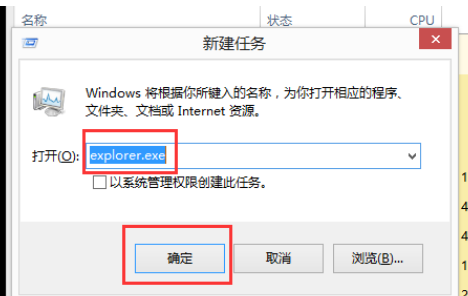
方法二:
1.在尝试各种方法之后否无法解决,就可以使用重装系统。
以上就是为广大用户们提供的电脑不显示桌面黑屏的详细教程了,希望能够帮助到广大的用户们,谢谢阅读~
如果以上无法解决您的问题,拨打全国服务热线:400-995-7222(点击该号码即可免费拨打) 安排师傅上门解决。
热门服务推荐
热门问答
-
电脑开机不显示桌面是怎么回事 答
电脑开机不显示桌面的常见为桌面设置异常、电脑软件崩溃、病毒破坏导致。首先检查“显示桌面图标”设置是否开启,然后进入任务启动器重新启动explorer.exe程序,最后通过杀毒软件对电脑进行一次全面的病毒查杀。
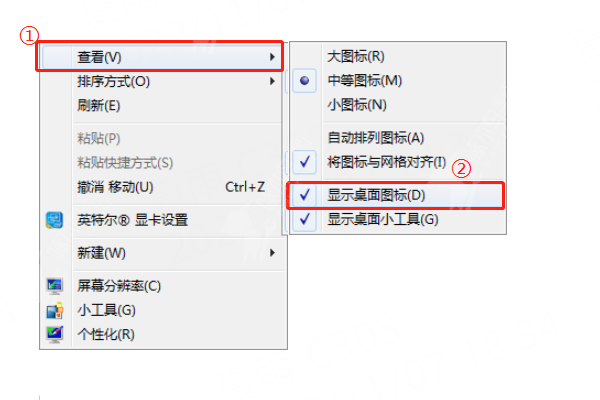
-
电脑无法显示桌面怎么回事 答
电脑无法显示桌面可能有多种原因,以下是一些常见的解决方法: 1. 重启电脑:这通常可以解决临时的软件问题。 2. 检查显示器连接:确保显示器与电脑正确连接,电缆无松动。 3. 更换显示模式:按快捷键切换显示模式,如扩展、复制等。 4. 检查显卡驱动:更新或重新安装显卡驱动程序。 5. 检查进程:使用任务管理器结束可能干扰桌面显示的进程。 6. 扫描病毒:运行杀毒软件进行全面扫描。 7. 系统还原:

-
电脑不显示桌面怎么办 电脑不显示桌面如何解决 答
同时按下【shift+Ctrl+esc】键打开【任务管理器】,然后点击【应用程序】选项卡,再点击【新任务】选项,接着在输入框内输入【explorer】,点击确定,之后返回桌

热门视频
新人礼遇,下单最高立减100元
00
:00
后结束


 推荐
推荐
 推荐
推荐